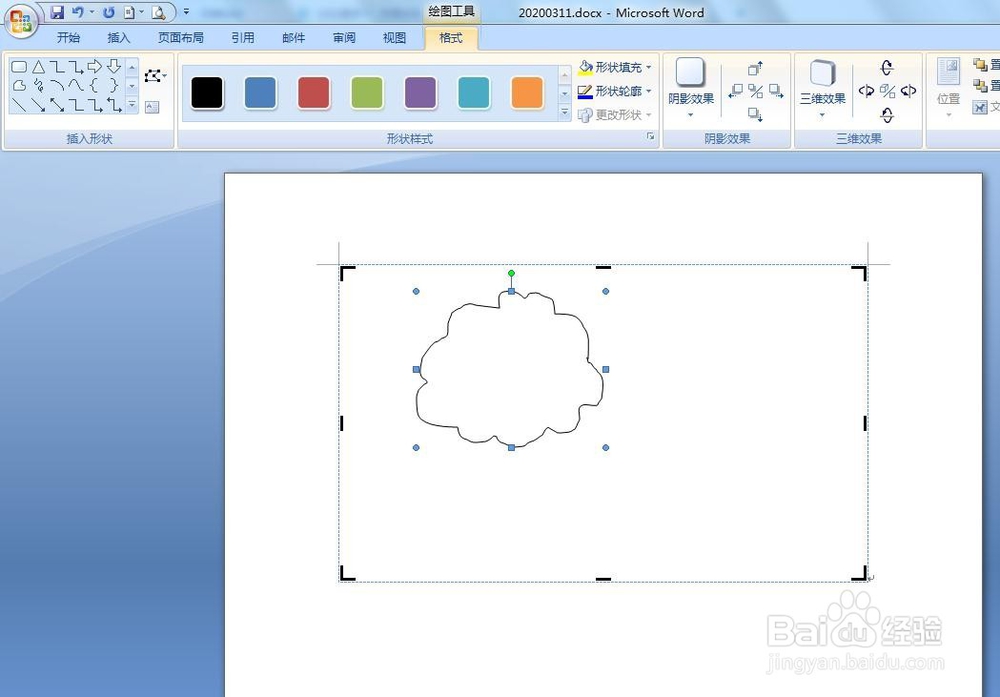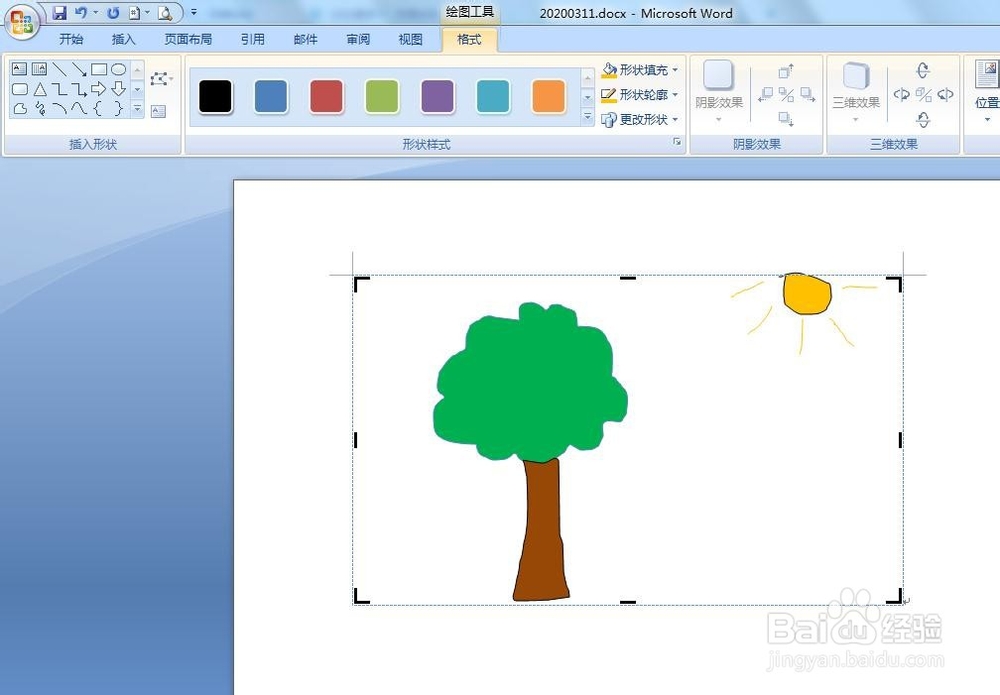word文档中除了添加文字,还可以添加一些图片或藤舔趾贶者图画,我们还可以自己画画,那么word怎么用绘画笔呢?下面就来介绍一下word文档中使用绘画笔的方法,希望对你有所帮助。
工具/原料
软件版本:Microsoft Office Word 2007
操作系统:win7系统
word怎么用绘画笔
1、第一步:在word文档中,切换至“插入”菜单中,单击选择“形状”中的“新建绘图画布”。
2、第二步:新建绘图画布后,会自动跳转至“格式”菜单,单击选择形状框中的“自由曲线”。
3、第三步:按住鼠标左键,在画布中画出需要的形状。
4、第四步:在“格式”菜单中,单击“形状轮廓”后面的小三角,在下拉菜单中选择需要的形状颜色。
5、第五步:单击“形状填充”后面的小三角,可以选择要填充的颜色。
6、第六步:根据自己的需要,画出想要的形状即可。